iPhone Hintergrundbilder für alle Modelle kostenlos finden & herunterladen
148.964 Aufrufe • Lesezeit: 4 Minuten
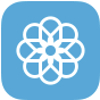 Viele Freiheiten bei der optischen Gestaltung des iPhone Designs hat Apple nicht eingeplant. Mit einem eigenen individuellen Hintergrundbild kann man sich jedoch von der Masse der iPhone Nutzer abheben. In diesem Artikel zeigen wir euch alles, was ihr wissen müsst, um euch ein eigenes Backgroundbild für euer iPhone erstellen zu können. Ausserdem zeigen wir euch einen Trick, wie ihr an zahlreiche kostenlose iPhone Hintergrundbilder kommen könnt.
Viele Freiheiten bei der optischen Gestaltung des iPhone Designs hat Apple nicht eingeplant. Mit einem eigenen individuellen Hintergrundbild kann man sich jedoch von der Masse der iPhone Nutzer abheben. In diesem Artikel zeigen wir euch alles, was ihr wissen müsst, um euch ein eigenes Backgroundbild für euer iPhone erstellen zu können. Ausserdem zeigen wir euch einen Trick, wie ihr an zahlreiche kostenlose iPhone Hintergrundbilder kommen könnt.
Inhaltsverzeichnis
iPhone Hintergrundbilder für jedes Thema finden
Nutze einfach das folgende Formular um ein große Auswahl an passenden Hintergrundbildern für dein iPhone zu einem beliebigen Thema zu finden.